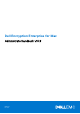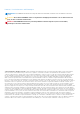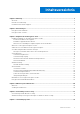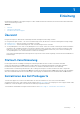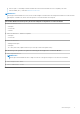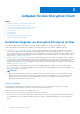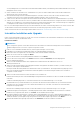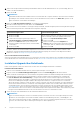Administrator Guide
Table Of Contents
- Dell Encryption Enterprise for Mac Administratorhandbuch v10.9
- Einleitung
- Anforderungen
- Aufgaben für den Encryption Client
- Installation/Upgrade von Encryption Enterprise for Mac
- Aktivieren von Encryption Enterprise for Mac
- Sammeln von Protokolldateien für Encryption Enterprise
- Verschlüsselungsrichtlinie und Status anzeigen
- Systemlaufwerke
- Wiederherstellung
- Wechselmedien
- Deinstallieren von Encryption Enterprise for Mac
- Encryption External Media deinstallieren
- Aktivierung als Administrator
- Verwendung von Boot Camp
- Client-Hilfsprogramm
- Glossar
13. Geben Sie bei entsprechender Aufforderung die Anmeldeinformationen für das Administratorkonto ein. (Die Anwendung „MacOS X
Installer“ erfordert Anmeldedaten.)
14. Klicken Sie auf OK.
ANMERKUNG:
Unmittelbar nach Abschluss der Installation müssen Sie einen Neustart des Computers ausführen. Wenn noch Dateien in andere
Anwendungen offen sind und Sie den Neustart noch nicht durchführen möchten, klicken Sie auf Abbrechen, speichern Sie die
Arbeit und schließen Sie die anderen Anwendungen.
15. Klicken Sie auf Mit der Installation fortfahren. Der Installationsvorgang beginnt.
16. Wenn die Installation abgeschlossen wurde, klicken Sie auf Neustarten.
17. Da es sich hier um eine neue Installation von Encryption Enterprise handelt, wird das Dialogfeld Systemerweiterung blockiert angezeigt.
Bei kext-Zustimmung werden eines oder beide dieser Dialogfenster angezeigt.
Systemerweiterung blockiert Systemerweiterung blockiert
a. Klicken Sie auf OK.
b. Klicken Sie auf OK.
c. Um diese Erweiterungen zu genehmigen, wählen Sie
Systemeinstellungen > Sicherheit und Datenschutz.
d. Klicken Sie auf Zulassen neben System-Software vom
Entwickler Credant Technologies (Dell, Inc, ehmals Credant
Technologies).
e. Klicken Sie auf OK.
Führen Sie diese Schritte aus, wenn die Systemerweiterung zum
Laden von FDEEM-Volumes nicht geladen werden konnte.
a. Klicken Sie auf Systemeinstellungen öffnen.
b. Klicken Sie auf OK.
c. Klicken Sie auf der Registerkarte Allgemein auf
Zulassen neben Systemsoftware vom Entwickler Credant
Technologies, (Dell, Inc, ehamals Credant Technologies).
d. Klicken Sie auf OK.
Die Option „Zulassen“ ist nach der Installation möglicherweise nur 30 Minuten oder kürzer verfügbar. Wenn Sie diesen Schritt
überspringen, wird das Dialogfeld ungefähr alle fünfundzwanzig Minuten angezeigt, bis Sie diesen Schritt abgeschlossen haben.
18. Fahren Sie fort mit der Aktivierung von Encryption Enterprise for Mac.
macOS 10.15 und höher mit Wechselmedien
Wenn ein Unternehmen Wechselmedien mit macOS 10.15 und höher verwendet, müssen Benutzer den vollständigen Festplattenzugriff für
externe Medien aktivieren. Weitere Informationen finden Sie unter Aktivieren des vollständigen Festplattenzugriffs für Wechselmedien.
Installation/Upgrade über Befehlszeile
Führen Sie die folgenden Schritte aus, um die Client-Software unter Verwendung der Befehlszeile zu installieren.
Installation über die Befehlszeile
1. Laden Sie vom Dell Installationsmedium die Datei „Dell-Encryption-Enterprise-<version>.dmg “.
2. Kopieren Sie das Paket Install Dell Encryption Enterprise und die Datei com.dell.ddp.plist auf das lokale Laufwerk.
3. Ändern Sie über die Verwaltungskonsole, falls erforderlich, die folgenden Richtlinien. Richtlinieneinstellungen überschreiben .plist-
Dateieinstellungen. Verwenden Sie die .plist-Einstellungen, wenn keine Richtlinien in der Verwaltungskonsole vorhanden sind.
● Liste der Benutzer ohne Authentifizierung – In einigen Fällen möchten Sie diese Richtlinie möglicherweise bearbeiten,
damit bestimmte Benutzer oder Gruppen von Benutzern keine Aktivierung am Dell Server durchführen müssen. Zum Beispiel
könnten in einer Bildungseinrichtung die Lehrkräfte dazu aufgefordert werden, ihre Computer am Dell Server zu aktivieren,
aber für die einzelnen Studenten/Schüler, die Labor-Computer verwenden, wäre das nicht erforderlich. Der Labor-Administrator
könnte diese Richtlinie und das Konto, auf dem das Client-Hilfsprogramm ausführt wird, verwenden, damit Studenten/Schüler
sich anmelden können, ohne zum Aktivieren aufgefordert zu werden. Informationen zum Client-Hilfsprogramm finden Sie unter
Client-Hilfsprogramm. Wenn ein Unternehmen wissen muss, welches Benutzerkonto welchem Mac-Computer zugeordnet ist,
müssen alle Benutzer am Dell Server aktiviert werden, damit Enterprise diese Eigenschaft nicht ändert. Wenn ein Benutzer jedoch
Encryption External Media bereitstellen möchte, muss der Benutzer am Dell Server authentifiziert werden.
4. Öffnen Sie die .plist-Datei und bearbeiten Sie alle zusätzlichen Platzhalterwerte:
ANMERKUNG:
Apple veröffentlicht häufig neue Versionen von Betriebssystemen zwischen den Versionen von Encryption Enterprise for Mac.
Mit dem Ziel, im Sinne möglichst vieler Kunden zu handeln, erlauben wir die Modifizierung der Datei „com.dell.ddp.plist“, um
einer solchen Situation Rechnung zu tragen. Sobald Apple eine neue Version veröffentlicht, beginnt Dell mit dem Testen dieser
Versionen, um sicherzustellen, dass sie mit Encryption Enterprise for Mac kompatibel sind.
10 Aufgaben für den Encryption Client